
DataWorks中pyodps引用第三方包报错?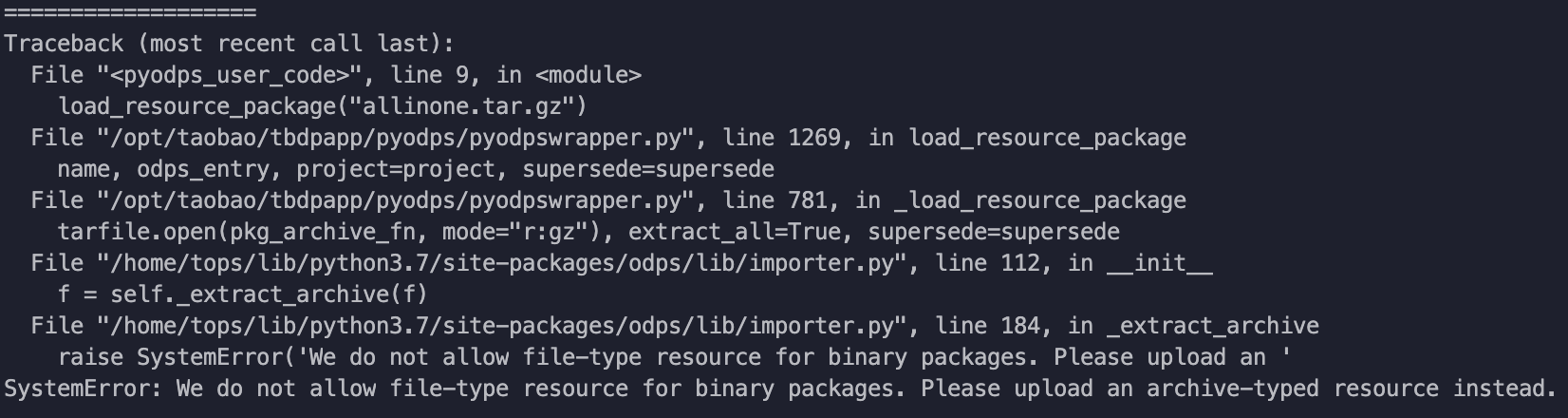
用的odps-pack打包的tar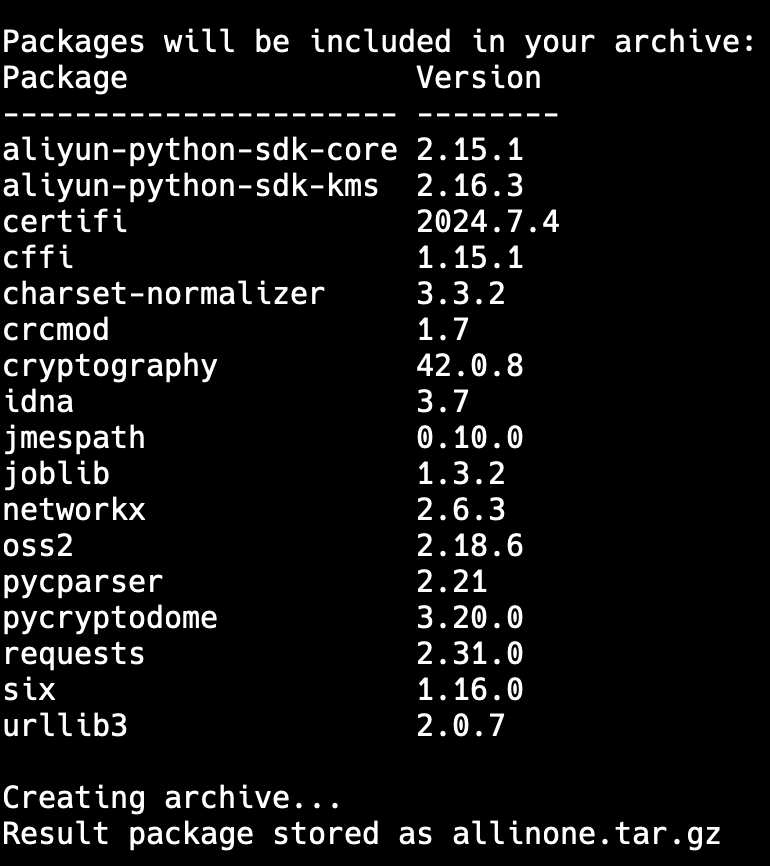
版权声明:本文内容由阿里云实名注册用户自发贡献,版权归原作者所有,阿里云开发者社区不拥有其著作权,亦不承担相应法律责任。具体规则请查看《阿里云开发者社区用户服务协议》和《阿里云开发者社区知识产权保护指引》。如果您发现本社区中有涉嫌抄袭的内容,填写侵权投诉表单进行举报,一经查实,本社区将立刻删除涉嫌侵权内容。
使用conda安装第三方包:
如果您需要在DataWorks中使用conda安装第三方包,您可以使用以下步骤:
创建一个新的环境,并使用conda安装所需的包。
将新环境导出为YAML文件。
在DataWorks中创建一个新的环境,并将YAML文件上传。
在代码中使用以下语句引用:
import package_name
将第三方包上传到DataWorks中:
您可以将第三方包上传到DataWorks中,然后在代码中使用以下语句引用:
resource = Resource()
resource.add_file("/path/to/your_package.zip")
from package import *
使用运维助手安装: 如果你是在独享调度资源组中运行PyODPS任务,并且依赖于这个第三方包,需要通过 运维助手 来安装这个包。具体步骤如下:
登录DataWorks控制台,进入 资源组列表 ,找到对应的独享调度资源组。
点击该资源组后的图标,选择“运维助手”,进入运维助手页面。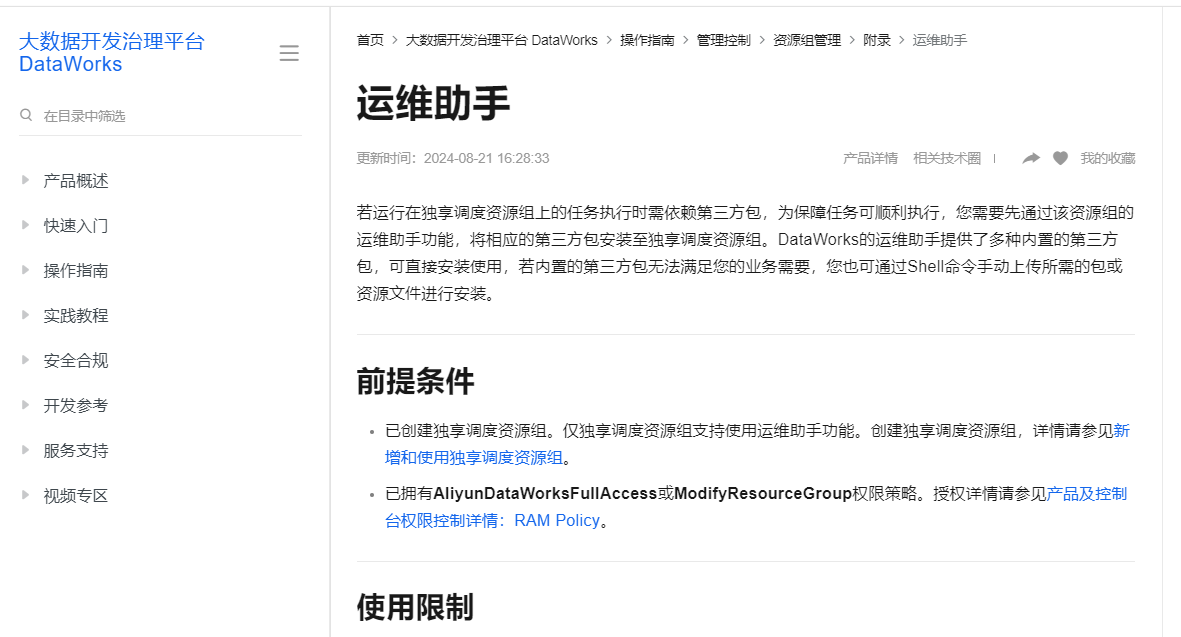
在运维助手中创建命令来安装第三方包。命令示例可能类似于:pip install /path/to/your_package.tar.gz,这里的路径应替换为你在第一步上传的归档文件在资源组中的实际路径。
在DataWorks中使用pyodps引用第三方包时,可能会遇到一些错误。以下是一些建议来解决这些错误:
检查依赖项:确保你已经正确安装了所需的第三方包,并且版本与你的代码兼容。你可以使用pip install package_name命令来安装缺失的包。
检查Python环境:确保你在DataWorks中使用的是与你本地开发环境相同的Python版本。不同版本的Python可能有不同的库和功能支持。
检查包兼容性:某些第三方包可能不兼容pyodps或DataWorks的环境。在这种情况下,你可能需要寻找替代的包或者尝试修改代码以适应当前的环境。
检查导入语句:确保你的导入语句是正确的,并且没有拼写错误或其他语法问题。例如,import pandas as pd而不是import pandas。
检查权限:如果你没有足够的权限来安装或访问特定的包,你可能会遇到权限错误。在这种情况下,你需要联系DataWorks管理员或拥有足够权限的用户来解决问题。
查看错误消息:仔细阅读错误消息,它通常会提供有关问题的详细信息。根据错误消息中的提示进行调试和修复。
寻求帮助:如果以上方法都无法解决问题,你可以在相关的开发者社区、论坛或官方文档中寻求帮助。提供更多关于错误的上下文信息可以帮助其他人更好地理解并解决你的问题。
如果在DataWorks中使用PyODPS引用第三方包时出现错误,您可以尝试以下方法来解决问题:
检查依赖项是否正确安装:确保您已经正确安装了所需的第三方包。您可以使用pip或其他包管理工具来安装所需的包。例如,如果您使用的是pip,可以在命令行中运行以下命令来安装包:
复制代码运行
pip install package_name
检查Python环境:确保您的DataWorks环境中的Python版本与您在本地开发环境中使用的Python版本一致。不同的Python版本可能会导致兼容性问题。您可以在DataWorks中查看当前环境的Python版本,并与本地环境进行比较。
检查包的版本兼容性:某些第三方包可能不兼容特定的Python版本或与其他包存在冲突。尝试升级或降级相关包的版本,以解决潜在的兼容性问题。您可以查阅相关文档或社区讨论,了解特定包的版本要求和已知的问题。
检查代码中的导入语句:确保您在代码中正确地导入了所需的第三方包。检查导入语句的拼写和大小写,并确保没有遗漏任何必要的模块或函数。
检查包的依赖关系:某些第三方包可能需要其他依赖项才能正常工作。确保您已经安装了所有必需的依赖项,并且它们的版本与包的要求相匹配。
重新打包并上传项目:如果您对项目的依赖项进行了更改,可能需要重新打包项目并将其上传到DataWorks。确保您已将所有必需的文件和依赖项包含在项目中,以便在DataWorks中正常运行。
联系技术支持:如果您尝试了以上方法仍然无法解决问题,建议您联系阿里云DataWorks的技术支持团队,向他们提供详细的错误信息和问题描述,以便他们能够更好地帮助您解决问题。
请注意,以上建议仅供参考,具体解决方法可能因实际情况而异。
在DataWorks中遇到PyODPS引用第三方包报错,提示信息为“SystemError: We do not allow file-type resource for binary packages. Please upload an archive-typed resource instead.”时,可以按照以下步骤解决:
正确引用第三方包:
import语句尝试导入资源文件路径,因为DataWorks环境中的“目录结构”并非真实的文件系统目录,直接导入会引发错误。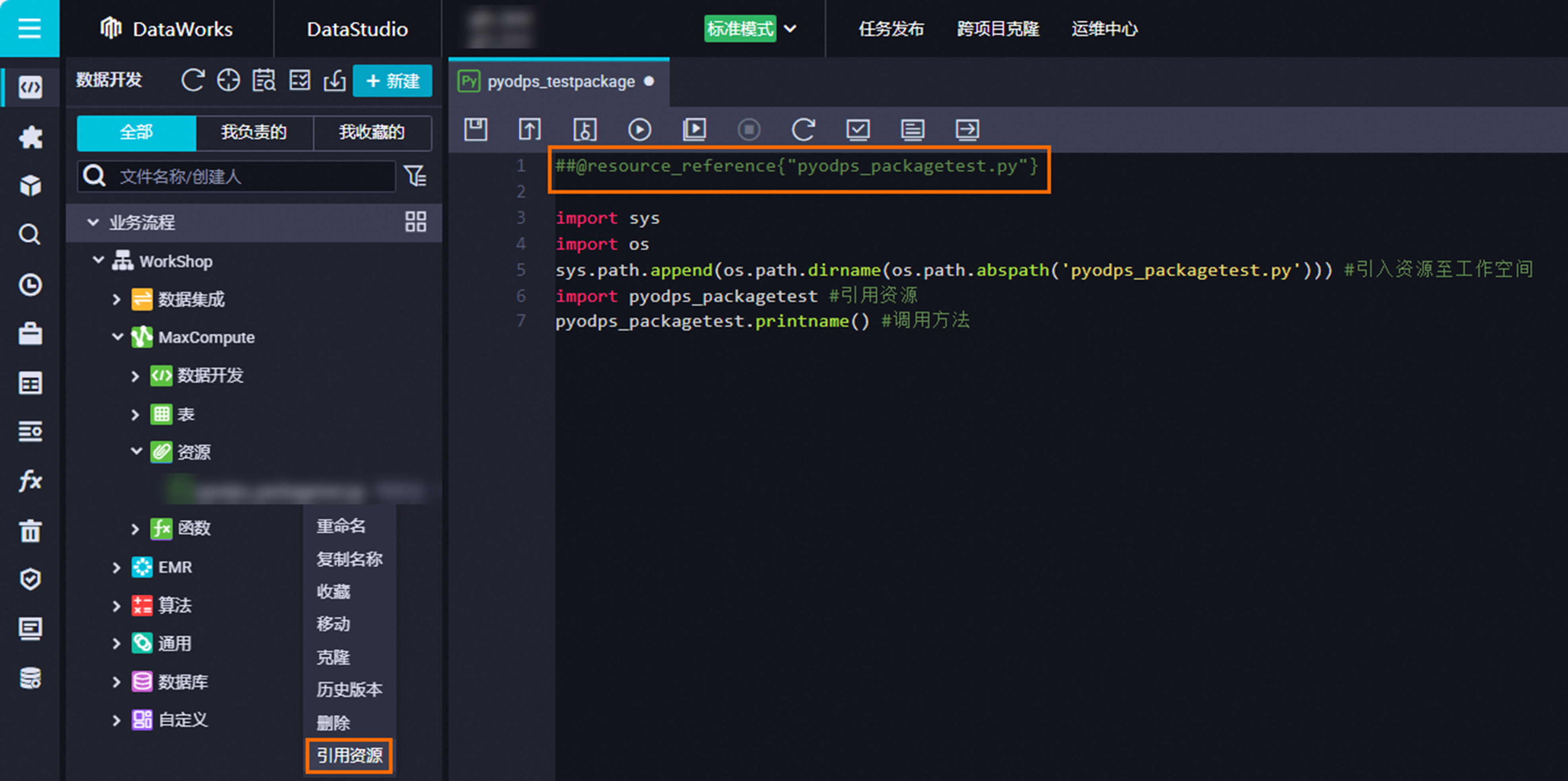
这是在尝试使用pyodps来引用第三方包的时候出现了错误。错误提示是:“SystemError: We do not allow file-type resource for binary packages. Please upload an archive-typed resource instead.” 这个错误是因为DataWorks不允许文件类型的资源用于二进制包,需要上传一个归档类型(如zip或者tar.gz)的资源。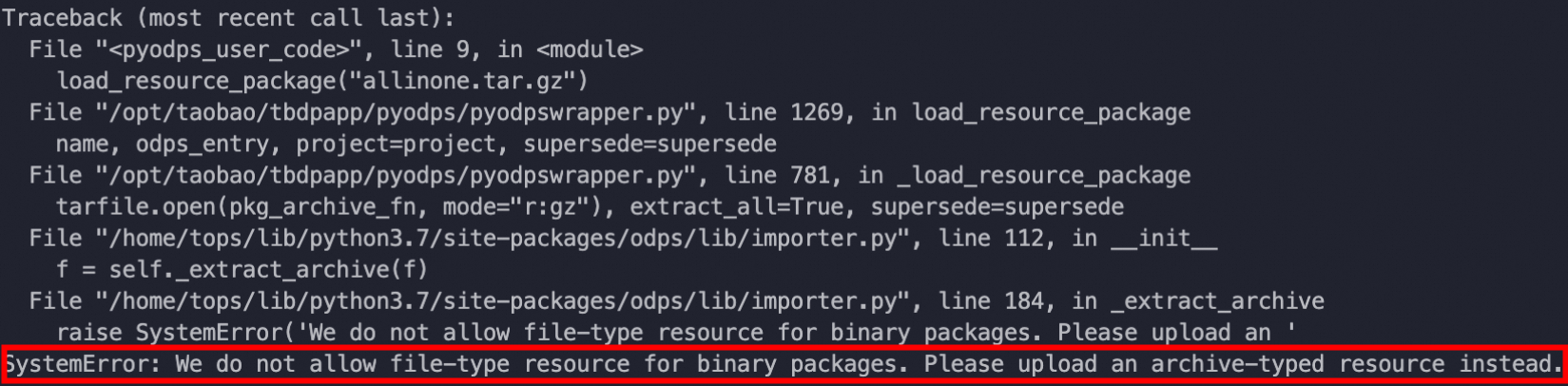
根据您的描述和截图,您已经使用了odps-pack工具将所需的第三方库打包成了allinone.tar.gz。接下来您可以按照以下步骤操作:
将打包好的allinone.tar.gz文件上传到DataWorks的工作空间。
在DataWorks项目中配置Python环境,指定刚刚上传的allinone.tar.gz作为依赖包源。
确保在代码中正确地导入了所需的第三方库。
在DataWorks中使用PyODPS时,如果需要引用第三方Python包,有时会遇到各种类型的错误。这里有一些常见的原因及解决方法: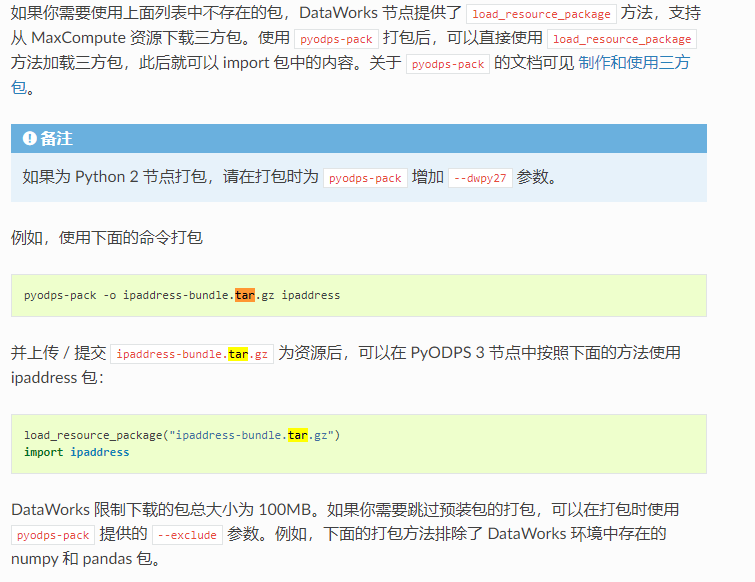
pyodps-pack打包:pyodps-pack工具打包,并且上传到了DataWorks中。pipdeptree或pip show命令检查第三方包及其依赖项。pip show <package>命令查看兼容性信息。venv或virtualenv创建一个轻量级的虚拟环境。pyodps-pack工具打包虚拟环境中的依赖包。假设你在PyODPS脚本中需要使用pandas包,但遇到了导入错误。你可以按照以下步骤来解决这个问题:
创建虚拟环境:
python3 -m venv myenv
source myenv/bin/activate
安装必要的包:
pip install pandas
使用pyodps-pack打包:
pyodps-pack requirements.txt
上传资源到DataWorks:
在PyODPS脚本中引用资源:
from odps import ODPS
import pandas as pd
# 获取ODPS客户端实例
o = ODPS(get_cache('project'), get_cache('access_id'), get_cache('secret_access_key'), get_cache('end_point'))
def main():
# 加载资源
pd = get_resource('pandas')
# 使用pandas进行数据处理
...
if __name__ == '__main__':
main()
如果你能提供具体的错误信息或遇到的具体问题,我可以给出更加针对性的建议。
根据报错不允许上传二进制软件包,需要上传一个归档文件,比如比如.tar.gz或.zip格式。
确保你的 allinone.tar.gz 文件没有损坏,并且确实是一个有效的 tar.gz 归档文件。你可以尝试在本地使用 tar -tzf allinone.tar.gz 命令来查看归档内容,确认其是否包含你需要的文件和目录。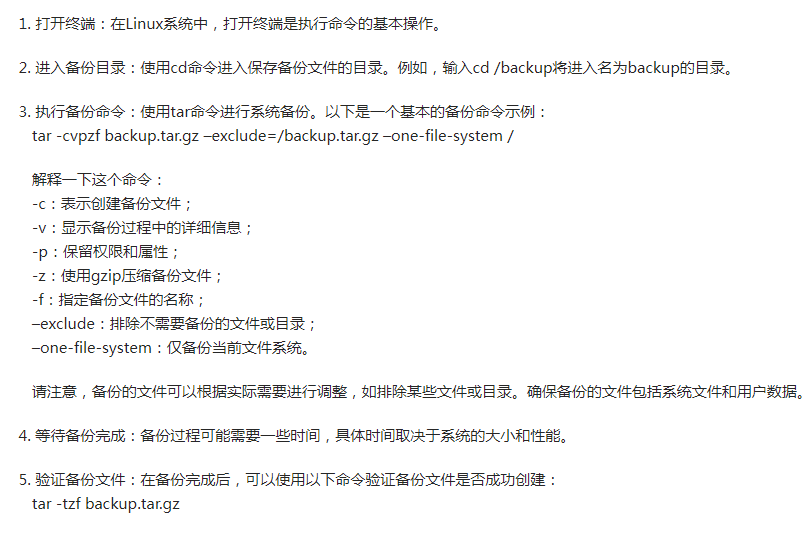
在DataWorks中,不允许使用文件类型的资源包。你需要将资源包上传为归档类型(archive-typed resource)。
将你的资源包(例如Python库)打包成一个zip或tar.gz格式的归档文件。
DataWorks基于MaxCompute/Hologres/EMR/CDP等大数据引擎,为数据仓库/数据湖/湖仓一体等解决方案提供统一的全链路大数据开发治理平台。